विज्ञापन
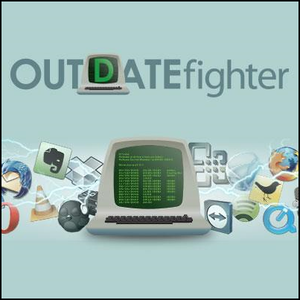
क्या आपको कभी यह महसूस होता है कि अपने कंप्यूटर को अपडेट रखने का तरीका बहुत परेशानी भरा है? आप पहले से ही जानते हैं कि यह क्यों अच्छा है नवीनतम सुरक्षा पैच और अपडेट चलाएं 3 कारण क्यों आप नवीनतम विंडोज सुरक्षा पैच और अपडेट चलना चाहिएविंडोज ऑपरेटिंग सिस्टम को बनाने वाले कोड में सुरक्षा लूप छेद, त्रुटियां, असंगतता, या पुराने सॉफ्टवेयर तत्व शामिल हैं। संक्षेप में, विंडोज सही नहीं है, हम सभी जानते हैं कि। सुरक्षा पैच और अपडेट कमजोरियों को ठीक करते हैं ... अधिक पढ़ें , लेकिन इसमें अभी बहुत समय लगता है और यह सरल नहीं है। मैं सहमत हूं - विंडोज पर सॉफ्टवेयर अपडेट करना बहुत आसान होना चाहिए, लेकिन दुर्भाग्य से माइक्रोसॉफ्ट ने अपने उपयोगकर्ताओं को आसानी से 3 पार्टी सॉफ्टवेयर को अपडेट करने की अनुमति देने के लिए बहुत कुछ नहीं किया है।
FUTTERtools द्वारा बनाया गया, OUTDATEfighter एक नया प्रोग्राम है, जो आपको प्रोग्राम की विंडो को छोड़े बिना सॉफ्टवेयर और विंडोज अपडेट के लिए स्कैन करने की अनुमति देता है। इसका मतलब है कि ब्राउज़र खोलने और प्रत्येक प्रोग्राम को मैन्युअल रूप से डाउनलोड करने की आवश्यकता नहीं है, जैसे कुछ अन्य प्रोग्राम करते हैं।
अंतरपटल

OUTDATEfighter के लिए इंटरफ़ेस उपयोग करने के लिए सरल और अपेक्षाकृत साफ है। बाईं ओर, विभिन्न कार्यों के लिए पांच टैब हैं। शीर्ष दाएं कोने में, FIGHTERtools द्वारा अन्य कार्यक्रमों के आइकन प्रदर्शित किए जाते हैं और उत्पाद के वेबपृष्ठों को देखने के लिए लिंक शामिल हैं।
निचले बाएं कोने पर, प्रोग्राम संस्करण संख्या प्रदर्शित की जाती है, साथ ही लिंक और सहायता लिंक भी। और निचले दाएं कोने पर कंपनी के फेसबुक पेज, अबाउट पेज, यूजर आईडी (प्रो संस्करण के लिए) और एक सॉफ्टवेयर अपडेट लिंक के लिंक हैं।
होम स्क्रीन
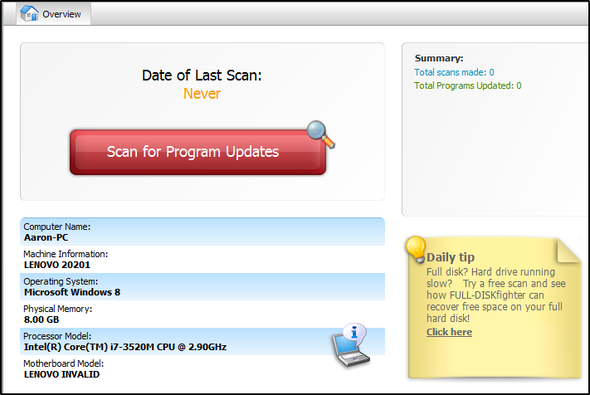
घर बाईं ओर टैब बस अंतिम स्कैन का अवलोकन देता है, कुल स्कैन बनाम कुल का सारांश प्रोग्राम अपडेट किए गए, और कुछ डिवाइस जानकारी, जैसे कि कंप्यूटर का नाम, ऑपरेटिंग सिस्टम, प्रोसेसर मॉडल, आदि इसमें एक नया अपडेट स्कैन शुरू करने के लिए आसानी से सुलभ लाल बटन भी शामिल है।
स्कैनिंग स्थिति और अपडेट देखना
एक नया स्कैन शुरू करने के लिए, एक चालू की स्थिति देखें, या देखें कि क्या अपडेट मिला, क्लिक करें अंतिम जाँचबाईं ओर नीचे दूसरा टैब। जब एक स्कैन प्रगति पर है, तो विंडो नीचे की तरह दिखाई देगी।
अपडेट मिलने के बाद, उन्हें उसी विंडो में प्रदर्शित किया जाएगा। फिर आप चेक बॉक्स को चेक करके और एक ही बार में उन सभी को डाउनलोड और इंस्टॉल करना चाहते हैं, जिन्हें आप नीचे दाएं कोने में बड़े लाल बटन पर क्लिक करके डाउनलोड और इंस्टॉल कर सकते हैं।

बेशक, आप डाउनलोड / इंस्टॉल बटन पर क्लिक करके मैन्युअल रूप से प्रत्येक को डाउनलोड और इंस्टॉल कर सकते हैं।
आप प्रत्येक सॉफ़्टवेयर अपडेट की पंक्ति में कुछ आइकन देख सकते हैं। में "सेना हेलमेट" आइकन चेक कॉलम वायरस जांच की स्थिति दिखाता है (आप इसे देखने के लिए क्लिक कर सकते हैं कि प्रतीकों का क्या मतलब है)।

में "फ़ोल्डर" आइकन जानकारी कॉलम डाउनलोड का फ़ाइल स्थान खोलता है। और एक भाषण बुलबुले में "I" के साथ आइकन अतिरिक्त सॉफ़्टवेयर विवरण जैसे कि संस्करण, आकार और सॉफ़्टवेयर पृष्ठ पर लिंक प्रदान करता है।
![OUTDATEfighter: इस शानदार टूल [विंडोज] सॉफ्टवेयर विवरण के साथ अपने कंप्यूटर को अपडेट और ब्लोटवेयर से मुक्त रखें](/f/c605c1aff69173d4eda3d7f68d23abc5.png)
अनइंस्टॉल प्रोग्राम्स को अनइंस्टॉल करें

लेट पैनल में नीचे तीसरा टैब, जिसका शीर्षक है स्थापना रद्द करें, आपको अपने कंप्यूटर पर इंस्टॉल किए गए सभी प्रोग्रामों को देखने की अनुमति देता है और इसमें सॉफ्टवेयर पब्लिशर, इंस्टॉल डेट और प्रोग्राम साइज जैसी जानकारी शामिल है। आप रेड पर क्लिक करके किसी भी प्रोग्राम को आसानी से अनइंस्टॉल कर सकते हैं स्थापना रद्द करें बटन। दुर्भाग्य से इस बिंदु पर "बल्क अनइंस्टॉल" विकल्प नहीं है।
उसी विंडो से विंडोज अपडेट करें

OUTDATEfighter सुविधाजनक रूप से आपको विंडोज को अपडेट करने की अनुमति देता है। बाईं ओर, क्लिक करें विंडोज को अपडेट करें टैब। मुख्य स्क्रीन को दो टैब में विभाजित किया गया है: महत्वपूर्ण अपडेट तथा वैकल्पिक अद्यतन - बिल्कुल मानक विंडोज अपडेटर की तरह। अपडेट के लिए प्रत्येक पंक्ति में, तीन कॉलम होते हैं: नाम, आकार तथा जानकारी. जानकारी कॉलम में एक आइकन है जिस पर आप क्लिक कर सकते हैं जो अपडेट के बारे में अधिक जानकारी प्रदान करता है।
![OUTDATEfighter: इस शानदार टूल [विंडोज] विंडोज अपडेट की जानकारी के साथ अपने कंप्यूटर को अपडेट और ब्लोटवेयर से मुक्त रखें](/f/f3395564e59b676e7e915c0ca640aac2.png)
निचले दाएं कोने में, विंडोज अपडेट इतिहास देखने के लिए एक लिंक है।

कुछ सेटिंग्स की खोज
समायोजन टैब में शामिल है सामान्य सेटिंग्स, विंडोज अपडेट इतिहास और यह सूची को अनदेखा करें.
![OUTDATEfighter: इस शानदार टूल [विंडोज] सेटिंग्स के साथ अपना कंप्यूटर अपडेटेड और ब्लोटवेयर-फ्री रखें](/f/826ee8ffe08e8f15349a1071ce64da3b.png)
यहाँ, आप विभिन्न भाषाओं में से चुन सकते हैं: चेक, डेनिश, जर्मन, डच, थाई और निश्चित रूप से अंग्रेजी। अन्य सेटिंग्स में प्रोग्राम को लॉन्च करने, विंडोज के शुरू होने पर प्रोग्राम को चलाने और ऑटो अपडेट के लिए सॉफ़्टवेयर अपडेट के लिए मैन्युअल रूप से जांच करने पर ऑटो स्कैनिंग शामिल हैं।
निष्कर्ष

कुल मिलाकर, OUTDATEfighter एक प्रतिष्ठित कंपनी द्वारा बनाए गए सॉफ्टवेयर का एक बड़ा टुकड़ा है। आउट-ऑफ-डेट सॉफ़्टवेयर की समस्या को हल करने के लिए OUTDATEfighter पहला कार्यक्रम नहीं है - वहाँ अन्य कार्यक्रम हैं, जैसे कि फ़ाइल हिप्पो का अपडेट परीक्षक FileHippo अपडेट चेकर आपके पीसी सॉफ्टवेयर अद्यतन रखता है अधिक पढ़ें तथा सूमो सुमो के साथ सॉफ्टवेयर अपडेट को प्रबंधित करने के लिए 5 त्वरित चरण अधिक पढ़ें , लेकिन OUTDATEfighter एक ठोस विकल्प है।
तो अब हम आपकी ओर रुख करते हैं - आप अपने कंप्यूटर को कैसे अपडेट रखते हैं? या आप भी परेशान हैं? यदि आप नियमित रूप से अद्यतनों की जाँच नहीं करते हैं, तो क्या आपको लगता है कि क्या यह आसान होता? मैं आपको एक व्यवहार्य समाधान के रूप में OUTDATEfighter में देखने के लिए प्रोत्साहित करता हूं। हालाँकि, अगर आपको कुछ और मिला है जो बेहतर तरीके से काम करता है, तो इसका उपयोग करें - इसके बजाय - अंतिम लक्ष्य के लिए अप-टू-डेट सॉफ़्टवेयर है, चाहे आप किसी भी तरीके का उपयोग करें। तो अब आपके लिए OUTDATEfighter पर अपने विचार साझा करने की बारी है या अन्य समाधान भी जो आपने अतीत में इस्तेमाल किए हैं।
डाउनलोड: OUTDATEfighter [अब तक उपलब्ध नहीं]
हारून एक वेट असिस्टेंट ग्रेजुएट हैं, जिनकी वन्यजीव और प्रौद्योगिकी में प्राथमिक रुचि है। वह बाहर और फोटोग्राफी की खोज का आनंद लेता है। जब वह इंटरवेब्स में तकनीकी निष्कर्षों को नहीं लिख रहा है या लिप्त नहीं है, तो उसे अपनी बाइक पर पहाड़ पर बमबारी करते हुए पाया जा सकता है। अपनी निजी वेबसाइट पर हारून के बारे में और पढ़ें।